WORD ke PDF
- Langkah 1: Kirim file WORD yang ingin Anda konversi ke PDF ke kotak unggah di sebelah kiri.
- Langkah 2: Tunggu sampai konversi ke PDF selesai.
- Langkah 3: Klik tombol unduh dan dapatkan file Anda yang telah dikonversi secara gratis!
Anda dapat mengunggah hingga 20 file secara bersamaan.
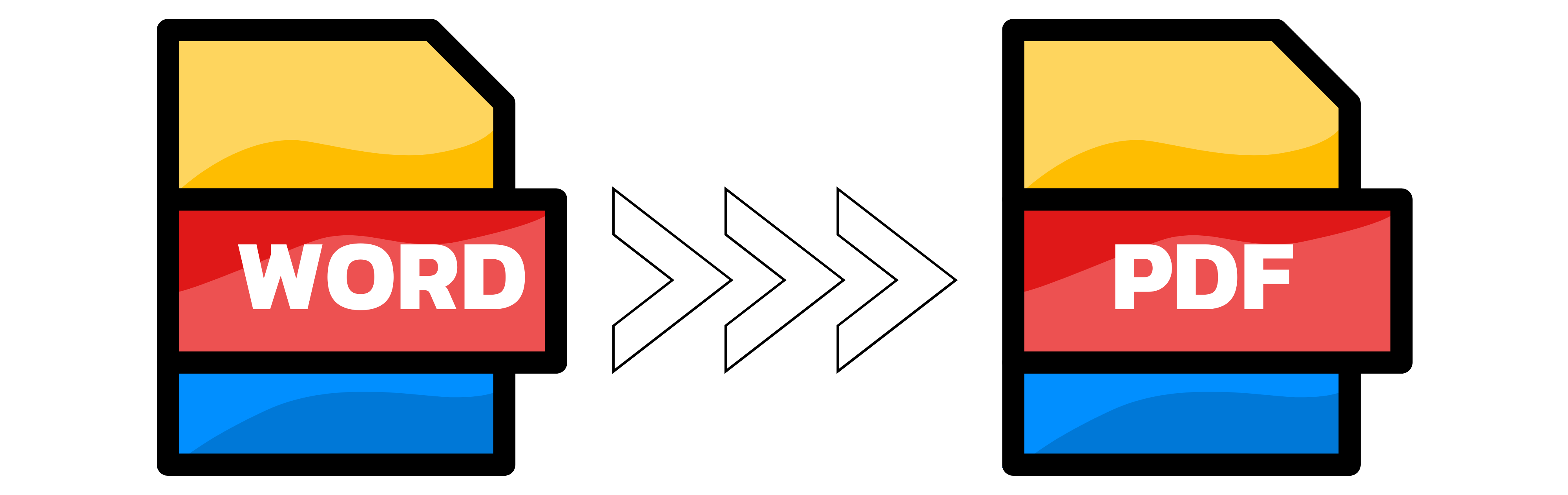
Bagaimana cara mengonversi Word ke PDF secara gratis?
Jika Anda perlu mengonversi dokumen word ke file PDF, Anda dapat menggunakan Aplikasi Konverter. Layanan kami memungkinkan Anda untuk mengunggah file kata Anda dan mengunduh file PDF yang telah dikonversi dalam beberapa detik. Anda tidak perlu menginstal perangkat lunak apa pun atau mendaftarkan akun. Aplikasi Konverter mendukung berbagai format kata, seperti DOC, DOCX, RTF, dan ODT. Aplikasi ini juga mempertahankan tata letak, font, gambar, dan hyperlink asli dari dokumen kata Anda.
Converter.app adalah cara yang cepat, mudah, dan aman untuk mengonversi dokumen word ke file PDF secara gratis. Cobalah hari ini dan buktikan sendiri!
Apa konverter PDF ke Word terbaik untuk Windows?
Ada banyak konverter Word ke PDF yang tersedia untuk Windows, tetapi tidak semuanya menawarkan fitur dan kualitas yang sama. Beberapa di antaranya yang terbaik adalah:
Microsoft Word: Pilihan yang paling jelas untuk mengonversi dokumen Word ke PDF adalah menggunakan opsi Simpan sebagai PDF bawaan di Microsoft Word. Hal ini memastikan bahwa format dan tata letak dokumen dipertahankan, dan Anda juga dapat menambahkan perlindungan kata sandi, tanda tangan digital, dan fitur keamanan lainnya ke file PDF Anda. Namun, opsi ini mengharuskan Anda menginstal Microsoft Word di komputer Anda, dan mungkin tidak mendukung beberapa fitur PDF tingkat lanjut seperti anotasi dan penanda.
Adobe Acrobat: Pilihan populer lainnya untuk mengonversi Word ke PDF adalah menggunakan Adobe Acrobat, perangkat lunak standar industri untuk membuat dan mengedit file PDF. Acrobat memungkinkan Anda mengonversi semua jenis file ke PDF, termasuk dokumen Word, dan menawarkan berbagai alat dan opsi untuk menyesuaikan hasil PDF Anda. Anda juga dapat menggunakan Acrobat untuk menggabungkan, memisahkan, mengompres, mengenkripsi, dan mengoptimalkan file PDF Anda. Namun, Acrobat adalah perangkat lunak berbayar yang bisa jadi mahal bagi sebagian pengguna, dan mungkin memiliki kurva pembelajaran yang curam untuk pemula.
WPS PDF Converter: Alternatif yang lebih terjangkau dan mudah digunakan untuk Acrobat adalah WPS PDF Converter, perangkat lunak yang memungkinkan Anda mengonversi dokumen Word ke PDF hanya dengan beberapa klik. WPS PDF Converter mendukung konversi batch, yang berarti Anda dapat mengonversi beberapa file Word ke PDF sekaligus, dan juga mempertahankan format dan tata letak asli dokumen Anda. Anda juga dapat menggunakan WPS PDF Converter untuk mengonversi jenis file lain ke PDF, seperti Excel, PowerPoint, gambar, dan lainnya. WPS PDF Converter kompatibel dengan Windows 10/8/7/Vista/XP.
Apakah mengonversi Word ke PDF dapat menurunkan kualitas?
Mengonversi Word ke PDF adalah praktik umum bagi banyak profesional yang perlu berbagi dokumen mereka dalam format yang lebih aman dan kompatibel. Namun, beberapa pengguna mungkin bertanya-tanya apakah proses konversi ini memengaruhi kualitas file Word asli. Jawabannya tergantung pada beberapa faktor, seperti jenis konten, pengaturan perangkat lunak konversi, dan kualitas penampil PDF.
Secara umum, mengonversi Word ke PDF tidak akan kehilangan kualitas apa pun, selama perangkat lunak konversi mempertahankan tata letak, font, gambar, dan elemen lain dari dokumen Word. Namun, beberapa masalah dapat muncul jika file Word berisi pemformatan yang rumit, seperti tabel, bagan, persamaan, atau objek yang disematkan. Dalam kasus ini, perangkat lunak konversi mungkin tidak dapat merendernya secara akurat dalam format PDF, yang mengakibatkan elemen terdistorsi atau hilang. Untuk menghindari masalah ini, disarankan untuk menggunakan perangkat lunak konversi yang andal dan diperbarui yang mendukung semua fitur Word.
Faktor lain yang dapat mempengaruhi kualitas konversi adalah pengaturan perangkat lunak konversi. Beberapa perangkat lunak memungkinkan pengguna untuk menyesuaikan tingkat kompresi, resolusi, dan kualitas gambar dan teks dalam file PDF. Pengaturan ini dapat membantu mengurangi ukuran file dan meningkatkan kompatibilitas file PDF dengan perangkat dan platform yang berbeda. Namun, pengaturan ini juga dapat menurunkan kualitas file PDF jika diatur terlalu rendah. Sebagai contoh, tingkat kompresi yang tinggi dapat menyebabkan pikselasi atau keburaman pada gambar dan teks. Oleh karena itu, pengguna harus memilih pengaturan optimal yang menyeimbangkan kualitas dan ukuran file sesuai dengan kebutuhan mereka.
